ምን ማወቅ
- የ አማራጭ ቁልፍ ተጭነው ሳለ ማክን ከተነሳው ጫኚ እንደገና ያስጀምሩት። ጫኚውን ይምረጡ እና አስገባ ይጫኑ።
- ይምረጡ የዲስክ መገልገያ > ቀጥል ። የማክ ማስጀመሪያውን መጠን ይምረጡ እና አጥፋ ን ይምረጡ። አረጋግጥ Mac OS X Extended (የተፃፈ)።
- አጥፋ ን ይምረጡ። Disk Utility ን ያቋርጡ እና Mac OS Xን ይምረጡ።ን ይምረጡ።
ይህ መጣጥፍ እንዴት የ OS X ማውንቴን አንበሳን በ Mac ጅምር አንፃፊ እንዴት እንደሚጫኑ ያብራራል። ንጹህ ጭነት ሲሰሩ በሚወስዷቸው ውሳኔዎች ላይ መረጃን ያካትታል።
ከሚነሳ የተራራ አንበሳ ጫኝ ጫን
በማክ ጅምር ድራይቭ ላይ ማውንቴን አንበሳን የምትጭን ከሆነ መጀመሪያ ማክን ከጫኚው ቅጂ ላይ እንደገና ማስጀመር አለብህ ምክንያቱም መጫኑን ከማከናወንህ በፊት የማስጀመሪያው ድራይቭ ተሰርዟል። ይህንን ከጫኚው ጋር የተካተተውን Disk Utilityን በመጠቀም ያድርጉት።
- የሚነሳውን ሚዲያ ያስገቡ ወይም ከእርስዎ Mac ጋር ያገናኙት እና የ አማራጭ ቁልፍ ተጭነው እያለ ማክን እንደገና ያስጀምሩት። ይሄ ማክ አብሮ የተሰራውን የማስጀመሪያ አቀናባሪውን እንዲያሳየው ያደርገዋል፣ እዚያም ማስነሳት የሚፈልጉትን መሳሪያ ይምረጡ። ከዚህ ቀደም የፈጠርከውን ሊነሳ የሚችል የተራራ አንበሳ ጫኝ ለመምረጥ የቀስት ቁልፎቹን ተጠቀም፣ በመቀጠል የማስነሻ ሂደቱን ለመጀመር Enter ቁልፍን ተጫን። የማክ ኦኤስ ኤክስ መገልገያ መስኮቱ ከ Recovery HD ክፍልፋይ እየነሳህ እንደሆነ ያሳያል። እስካሁን የዳግም ማግኛ HD ክፍልፍል የለም፣ ምክንያቱም ስርዓተ ክወናውን ስላልጫኑት። የእራስዎን ሊነሳ የሚችል ሚዲያ የሰራዎት ለዚህ ነው።
-
ከአማራጮች ዝርዝር ውስጥ
የዲስክ መገልገያ ን ይምረጡ እና ከዚያ ቀጥል ይምረጡ። ይምረጡ።

Image -
የእርስዎን Mac ጅምር መጠን በዲስክ መገልገያ ውስጥ ካሉ መሳሪያዎች ዝርዝር ውስጥ ይምረጡ። ስሙን በጭራሽ ካልቀየሩት የማስጀመሪያው መጠን እንደ Macintosh HD ተዘርዝሯል። የድምጽ መጠኑን መምረጥዎን ያረጋግጡ እና የመሳሪያውን ስም ሳይሆን አብዛኛውን ጊዜ የአካላዊ አንፃፊው ስም ነው፣ ለምሳሌ 500GB WDC WD5።
- የ አጥፋ ትሩን ይምረጡ እና Mac OS X Extended (የተፃፈ) በተቆልቋይ ምናሌው ውስጥ መመረጡን ያረጋግጡ።
- ለጀማሪው ድራይቭ ስም ይስጡት ወይም ነባሪውን ስም ይጠቀሙ እና ከዚያ አጥፋ ይምረጡ። ይምረጡ።
- እርግጠኞች መሆንዎን ለማረጋገጥ ድራይቭን ማጥፋት እንደሚፈልጉ ሲጠየቁ Erase ን ይምረጡ እና ከዚያ ከዲስክ መገልገያን ይምረጡ። ወደ Mac OS X Utilities መስኮት ለመመለስ የዲስክ መገልገያ ሜኑ።
-
ከዝርዝሩ ውስጥ
ምረጥ Mac OS X ን ከዝርዝሩ ውስጥ ጫን እና በመቀጠል ቀጥል ምረጥ። ምረጥ።
- የጭነት OS X መስኮት ሲከፈት ቀጥል ይምረጡ። ይምረጡ።
- OS Xን ማውረድ እና ወደነበረበት መመለስ ከመቻልዎ በፊት የኮምፒዩተርዎ ብቁነት መረጋገጥ አለበት። ይህ የሆነው እርስዎ የፈጠሩት የሚነሳ ሚዲያ ለጭነቱ አስፈላጊ የሆኑትን ሁሉንም ፋይሎች ስለሌለው ነው። ጫኚው የሚፈልገውን ማንኛውንም የጎደሉ ወይም አዲስ ፋይሎችን ይፈትሻል፣ ፋይሎቹን ከአፕል አገልጋዮች ያውርዳል እና ከዚያ የመጫን ሂደቱን ይጀምራል። ቀጥል ይምረጡ
- በፍቃድ ስምምነቱ ያንብቡ (ወይም አያድርጉ)፣ ከዚያ እስማማለሁ ይምረጡ። ለማረጋገጥ እስማማለሁን አንድ ጊዜ ይምረጡ።
-
ጫኚው የተራራ አንበሳን መጫን የምትችልባቸው የድራይቮች ዝርዝር ያሳያል። ኢላማውን ድራይቭ ይምረጡ (ቀደም ብለው የሰረዙትን ማስጀመሪያ ድራይቭ)፣ ከዚያ ጫን ይምረጡ። ይምረጡ።
- ጫኚው ማክ አፕ ስቶርን ለዝማኔዎች እና ለሚፈልጓቸው ሌሎች ፋይሎች ይፈትሻል። የእርስዎን የአፕል መታወቂያ ያስገቡ እና ይግቡ ይምረጡ። ጫኚው አስፈላጊ የሆኑትን ፋይሎች ወደ ኢላማው ዲስክ ገልብጦ ማክን እንደገና ያስጀምራል።
ንፁህ የመጫን ሂደቱን በጅምር Drive ላይ ማጠናቀቅ
በጅማሬ ድራይቭ ላይ የ OS X Mountain Lion ንፁህ ጭነት መጨረስ በአንጻራዊነት ቀላል ነው። ጫኚው የሚያቀርቧቸው የማያ ገጽ ላይ ጥያቄዎች አብዛኛው ይወስዱሃል፣ነገር ግን ጥቂት አስቸጋሪ ቦታዎች አሉ።
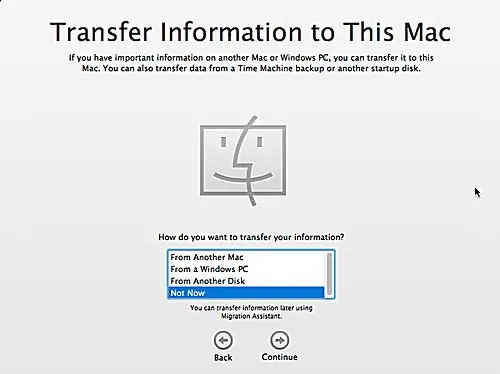
የእርስዎ ማክ ዳግም ሲነሳ፣የሂደት አሞሌ በመጫን ላይ የሚቀረውን ጊዜ ያሳያል። ጊዜው እንደ መሳሪያው ይለያያል, ነገር ግን በአብዛኛዎቹ ሁኔታዎች በአንጻራዊነት አጭር - ከ 30 ደቂቃዎች ያነሰ መሆን አለበት. የሂደት አሞሌው ዜሮ ሲደርስ የእርስዎ ማክ በራስ-ሰር እንደገና ይጀምራል፣ እና እርስዎ መረጃ እንዲፈልጉ ይጠየቃሉ።
- ዳግም ከተጀመረ በኋላ የእርስዎ Mac የአስተዳዳሪ መለያ መፍጠር እና የiCloud መለያ መፍጠርን ጨምሮ የስርዓት ማዋቀር ሂደቱን ይጀምራል (ከሌልዎትም)። በእንኳን ደህና መጡ ማያ ገጽ ላይ ካለው ዝርዝር ውስጥ ሀገርዎን ይምረጡ እና ከዚያ ቀጥል ይምረጡ። ይምረጡ።
- የቁልፍ ሰሌዳ አቀማመጥዎን ከዝርዝሩ ይምረጡ እና ከዚያ ቀጥል ይምረጡ። ይምረጡ።
-
የተጠቃሚ ውሂብን፣ አፕሊኬሽኖችን እና ሌሎች መረጃዎችን ከሌላ ማክ፣ ፒሲ ወይም ሃርድ ድራይቭ ለማስተላለፍ ይምረጡ። እንዲሁም አሁን ውሂብ ላለማስተላለፍ መምረጥ ይችላሉ። አሁን አይደለም ይምረጡ ከተራራ አንበሳ ጋር የተካተተውን የፍልሰት ረዳትን በመጠቀም መረጃን በኋላ ማስተላለፍ ይችላሉ። በዚህ መንገድ, ረጅም ውሂብ ማስተላለፍ ሂደት ከመፈጸምዎ በፊት የእርስዎን Mac ያለ ምንም ችግር እየሰራ መሆኑን ማረጋገጥ ይችላሉ. ምርጫዎን ያድርጉ፣ ከዚያ ቀጥልን ይምረጡ።
- የአካባቢ አገልግሎቶች ማንቃት እንደሆነ ይምረጡይህ ባህሪ መተግበሪያዎ የእርስዎን ግምታዊ አካባቢ እንዲያውቁ እና ያንን ውሂብ ለተለያዩ ዓላማዎች ማለትም የካርታ ስራ፣ ማስታወቂያ እና የመሣሪያ አካባቢን ጨምሮ እንዲጠቀሙ ያስችላቸዋል። ሳፋሪ፣ አስታዋሾች፣ ትዊተር እና ማይ ማክን ፈልግ የአካባቢ አገልግሎቶችን ከሚጠቀሙ መተግበሪያዎች ጥቂቶቹ ናቸው። የአካባቢ አገልግሎቶችን በማንኛውም ጊዜ ማንቃት ይችላሉ፣ ስለዚህ አሁን መወሰን የለብዎትም። ምርጫዎን ያድርጉ፣ ከዚያ ቀጥልን ይምረጡ።
- ጫኚው የእርስዎን አፕል መታወቂያ ይጠይቃል። ከፈለጉ ይህን ደረጃ መዝለል ይችላሉ፣ ነገር ግን መረጃውን አሁን ካቀረቡ፣ ጫኚው iTunesን፣ Mac App Storeን እና iCloudን ያዋቅራል። እንዲሁም የምዝገባ ሂደቱን ቀላል ለማድረግ ከዚህ ቀደም ያቀረቡትን የመለያ መረጃ ይጎትታል። ዝለል ወይም ቀጥልን በመምረጥ ምርጫዎን ያድርጉ።
- ከOS X ማውንቴን አንበሳ ጋር የተካተቱትን የተለያዩ አገልግሎቶች የአገልግሎት ውል ይገምግሙ፣ በመቀጠል እስማማለሁ ይምረጡ። ለማረጋገጥ እስማማለሁ ይምረጡ።
- ጫኙ iCloud በእርስዎ Mac ላይ እንዲያዋቅር ይፍቀዱለት። ይህንን በኋላ እራስዎ ማድረግ ይችላሉ, ነገር ግን iCloud ን ለመጠቀም ካቀዱ, ጫኚው የማዋቀር ሂደቱን እንዲከታተል ያድርጉ. ምርጫዎን ያድርጉ፣ ከዚያ ቀጥል ይምረጡ። ይምረጡ።
-
ጫኚው iCloud እንዲያዋቅር ከመረጡ የእርስዎ አድራሻዎች፣ የቀን መቁጠሪያዎች፣ አስታዋሾች እና ዕልባቶች በ iCloud ውስጥ ይሰቀላሉ እና ይከማቻሉ። ቀጥል ይምረጡ።
- አዋቅር የእኔን ማክ አግኝ ፣ የእርስዎ Mac በቦታ ቦታ ጠፍቶ ከሆነ የት እንዳለ ለማወቅ የአካባቢ አገልግሎቶችን የሚጠቀም አገልግሎት ነው። ማይ ማክን ፈልግ በማክ በርቀት መቆለፍ ወይም ድራይቭውን መደምሰስ ትችላለህ፣ ይህም ለጠፉ ወይም ለተሰረቁ Macs ምቹ ነው። ምርጫዎን ያድርጉ፣ ከዚያ ቀጥልን ይምረጡ።
- የእኔ ማክን ፈልግ ለማዋቀር ከመረጡ፣ የእርስዎን ማክ ለማግኘት ሲሞክሩ የእኔን ማክ ፈልግ ቢያሳይ ችግር የለውም ይጠየቃሉ። ፍቀድ ይምረጡ።
- የአስተዳዳሪ መለያዎን ይፍጠሩ። ሙሉ ስምህን አስገባ። የመለያው ስም ነባሪው ወደ ሙሉ ስምዎ ሲሆን ሁሉም ክፍተቶች እና ልዩ ቁምፊዎች ተወግደዋል። የመለያው ስም እንዲሁ ሁሉም ንዑስ ሆሄያት ነው። ምንም ክፍተቶችን፣ ልዩ ቁምፊዎችን እና ሁሉንም ትናንሽ ሆሄያትን መጠቀም ከፈለግክ ነባሪውን የመለያ ስም ተቀበል ወይም የራስህ መለያ ስም ፍጠር። እንዲሁም የይለፍ ቃል ማስገባት አለብዎት. የይለፍ ቃል መስኮቹን ባዶ አትተው።
- የእርስዎ አፕል መታወቂያ የአስተዳዳሪ መለያ ይለፍ ቃል ዳግም እንዲያስጀምር ለመፍቀድ መምረጥ ይችላሉ። አንዳንድ ጊዜ አስፈላጊ የይለፍ ቃሎችን ከረሱ, ይህ ለእርስዎ ጥሩ አማራጭ ሊሆን ይችላል. እንዲሁም ወደ ማክዎ ለመግባት የይለፍ ቃል ያስፈልጋል ወይም አይፈለግም የሚለውን መምረጥ ይችላሉ። ምርጫዎችዎን ያድርጉ፣ ከዚያ ቀጥልን ይምረጡ።
- ምዝገባ አማራጭ ነው። አሁን መመዝገብ ካልፈለጉ የ ዝለል አዝራሩን ይምረጡ። አለበለዚያ የምዝገባ መረጃዎን ወደ አፕል ለመላክ ቀጥል ይምረጡ።
- A አመሰግናለሁ የማያ ገጽ ማሳያዎች። አሁን የሚያስፈልግዎ የእርስዎን ማክ መጠቀም ይጀምሩ። መምረጥ ብቻ ነው።
ዴስክቶፑ ይታያል። አዲሱን ኦፐሬቲንግ ሲስተምዎን ማሰስ ለመጀመር ጊዜው ነው፣ ግን በመጀመሪያ፣ ትንሽ የቤት አያያዝ።
የOS X ማውንቴን አንበሳን ዝመናዎችን ይመልከቱ
ምናልባት ማውንቴን አንበሳን ወዲያውኑ ለማየት ትፈተኑ ይሆናል ነገርግን ከማድረግዎ በፊት የሶፍትዌር ማሻሻያዎችን መፈለግ ጥሩ ሀሳብ ነው።
ከ የሶፍትዌር ማሻሻያ ን ከ አፕል ይምረጡ እና ለተዘረዘሩት ማሻሻያዎች መመሪያዎችን ይከተሉ። ማናቸውንም የሚገኙ ዝመናዎችን ከጫኑ በኋላ ለመሄድ ዝግጁ ነዎት።
ምንም እንኳን አፕል በኦገስት 2016 ለተራራ አንበሳ የሚያደርገውን ድጋፍ ቢያጠናቅቅም አሁንም ከአፕል ስቶር ለመግዛት ይገኛል።
የ OS X ማውንቴን አንበሳ ንፁህ ጭነት ለማከናወን የሚያስፈልግዎ
OS X የተራራ አንበሳ (10.8) ሁለቱንም የማሻሻያ ጭነት እና ንጹህ ጭነት ማከናወን ይችላል። ንጹህ ጫን ማለት በታለመው አንፃፊ ላይ ያለውን መረጃ በሙሉ በማጥፋት አዲስ ይጀምራል ማለት ነው። በጅማሬ አንጻፊዎ፣ በሌላ የውስጥ አንጻፊ ወይም ድምጽ ወይም በውጫዊ አንጻፊ ወይም ድምጽ ላይ ንጹህ ጭነት ማከናወን ይችላሉ።
አፕል ለOS X Mountain Lion ጫኚ ሊነሳ የሚችል ሚዲያ ስለማይሰጥ ሂደቱ በጅምር ድራይቭ ላይ ለማከናወን የበለጠ ፈታኝ ነው። ጫኚውን ከእርስዎ Mac ስለሚያሄዱ፣ ማስነሻውን ድራይቭ ማጥፋት እና ጫኚውን በተመሳሳይ ጊዜ ማሄድ አይችሉም።
እንደ እድል ሆኖ፣ የመጫኛው ዒላማ የማስጀመሪያ አንፃፊ ሲሆን በ Mac ላይ ንጹህ ጭነት ለማከናወን አማራጭ መንገዶች አሉ።
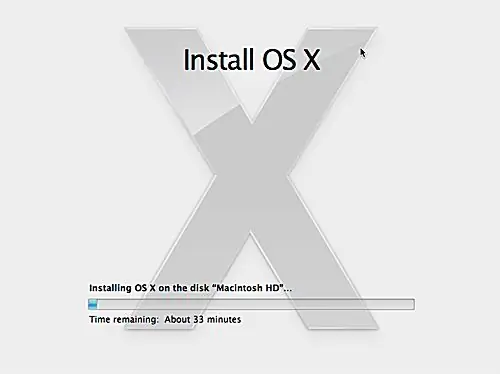
- A የሚደገፍ ማክ። የ OS X ማውንቴን አንበሳ ዝቅተኛ መስፈርቶች መመሪያ ማውንቴን አንበሳን ማስኬድ የሚችሉ ማኮችን እና ከዝቅተኛው በላይ ምክሮችን ይዘረዝራል። እንዲሁም ማክ አፕ ስቶርን ለማግኘት OS X Snow Leopard (10.6) ወይም ከዚያ በኋላ የሚያሄድ ማክ ያስፈልግሃል።
- የዒላማ ድራይቭ ወይም ክፍልፍል የታለመው መጠን ቢያንስ 8GB መሆን አለበት። ማውንቴን አንበሳን በትንሽ ድራይቭ ላይ መጭመቅ ይችላሉ ፣ ግን ለተጠቃሚ ውሂብ እና አፕሊኬሽኖች ብዙ ቦታ አይኖርም። ቢያንስ 60ጂቢ መጠን ያለው ዝቅተኛ የድምጽ መጠን ለስርዓተ ክወና፣ የተጠቃሚ ውሂብ፣ መተግበሪያዎች እና አንዳንድ ነጻ ቦታ በቂ ቦታ ይሰጣል።
- 650ሜባ ነፃ ቦታ ለ Recovery HD ክፍልፍል። ይህ በተራራ አንበሳ መጫኛ የተፈጠረ የተደበቀ ክፍልፍል ነው። መሰረታዊ የዲስክ ጥገናን ለማከናወን መገልገያ ያለው ማስነሻ ሲስተም እንዲሁም አስፈላጊ ከሆነ OSውን እንደገና የመጫን ችሎታ አለው።
- የአሁኑ ምትኬ። የ OS X ማውንቴን አንበሳን ንፁህ መጫን በተፈለገው ዲስክ ላይ ያለውን መረጃ ሁሉ ይሰርዛል። ለአብዛኛዎቹ ሰዎች ይህ የMac's startup drive ነው።
ጫኚው ወደ /መተግበሪያዎች/ አቃፊ ያወርዳል። ማውንቴን አንበሳን ሲያወርዱ ጫኚው በራስ ሰር ይጀምራል።
ምትኬን አይርሱ
አስቀድመህ ምትኬን ካላደረግክ በሚከተሉት መመሪያዎች ውስጥ መመሪያዎችን ማግኘት ትችላለህ፡
- Mac Backup ሶፍትዌር፣ ሃርድዌር እና መመሪያዎች ለእርስዎ Mac
- የጊዜ ማሽን፣ መጠቀም ያለብዎት የመጠባበቂያ ሶፍትዌር
- የዲስክ መገልገያን በመጠቀም የመነሻ ዲስክዎን ምትኬ ያስቀምጡ
የተራራ አንበሳ ንፁህ የመጫኛ ዒላማው ድራይቭ
ይህ መመሪያ በጅማሬ ድራይቭ ላይ ንጹህ የMount Lion መጫንን ይሸፍናል። OS X Mountain Lionን በሁለተኛው የውስጥ አንፃፊ ወይም የድምጽ መጠን ወይም ውጫዊ ዩኤስቢ፣ፋየርዋይር ወይም ተንደርቦልት ድራይቭ ለመጫን ካሰቡ የሚከተለውን መመሪያ ማማከር አለብዎት፡
እንዴት የ OS X ማውንቴን አንበሳን ጅምር ባልሆነ ድራይቭ ላይ እንዴት ንፁህ መጫን ይቻላል
በጅማሬ ድራይቭ ላይ የንፁህ የተራራ አንበሳ ጭነት ከማድረግዎ በፊት በተነሳው ሚዲያ ላይ የMountain Lion ጫኝ ቅጂ መፍጠር አለብዎት። ምርጫዎቹ ዲቪዲ፣ የዩኤስቢ ፍላሽ አንፃፊ ወይም ሊነሳ የሚችል ውጫዊ አንፃፊ ናቸው።ሊነሳ የሚችል ሚዲያዎን ለማዘጋጀት የሚከተለውን መመሪያ ይመልከቱ፡






